ePub, alias pubblicazione elettronica, è un formato di file di e-book gratuito e aperto. Questo post presenta 4 diversi lettori ePub che puoi utilizzare per visualizzare i file ePub su Ubuntu.
FBReader:il lettore ePub leggero
FBReader, alias Free Book Reader, è piccolo e veloce. Supporta la maggior parte dei formati di e-book aperti come ePub, fb2, chm, rtf, plucker e può leggere archivi di e-book compressi zip, tar, gzip e bzip2. FBReader è distribuito sotto GPL, quindi è incluso nella maggior parte dei repository della distribuzione Linux.
Per installare FBReader su Ubuntu, apri una finestra di terminale, copia e incolla il seguente comando.
sudo apt-get install fbreader
Una volta completata l'installazione, cerca fbreader in Unity Dash.
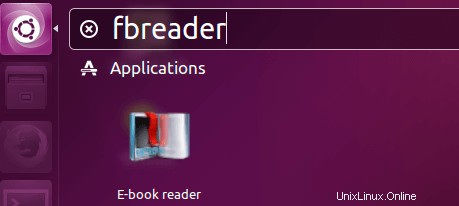
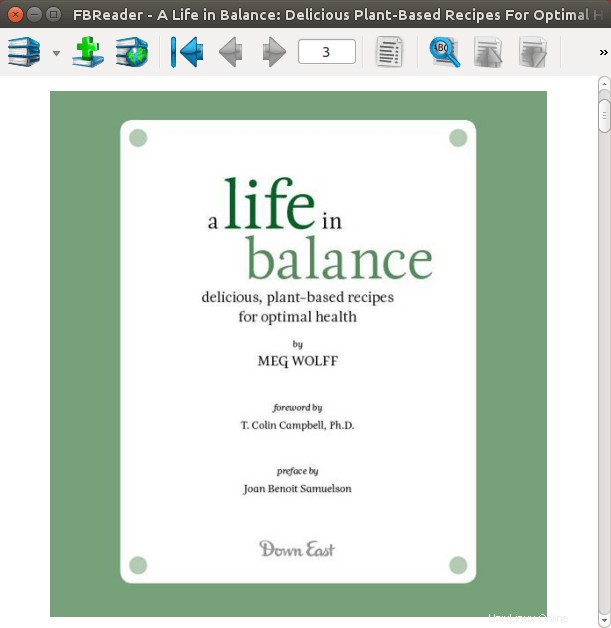
Per impostare FBReader come programma predefinito per aprire i file ePub, fai clic con il pulsante destro del mouse sul file ePub, seleziona Proprietà nel menu contestuale, quindi fai clic su Apri con scheda e seleziona Lettore di e-book come predefinito.
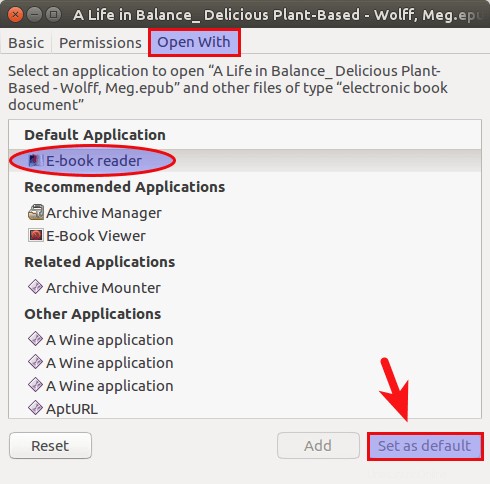
Visualizza eBook ePub con Calibre
Per installare Calibre su Ubuntu, esegui il seguente comando.
sudo apt-get install calibre
Calibre è una soluzione completa per tutte le tue esigenze di e-book. Rispetto a FBReader, Calibre è senza dubbio pesante.
Visualizza file ePub con Okular
Okular è un visualizzatore di documenti universale creato per KDE. Ma puoi anche installare Okuar in altri ambienti desktop come Unity, Gnome. Supporta molti formati di documenti, come PDF, Postscript, DjVu, CHM, XPS, ePub e altri. Per installare Okular su Ubuntu, esegui il comando seguente.
sudo apt-get install okular okular-extra-backends
Il lettore ePub è incluso in okular-extra-backend.
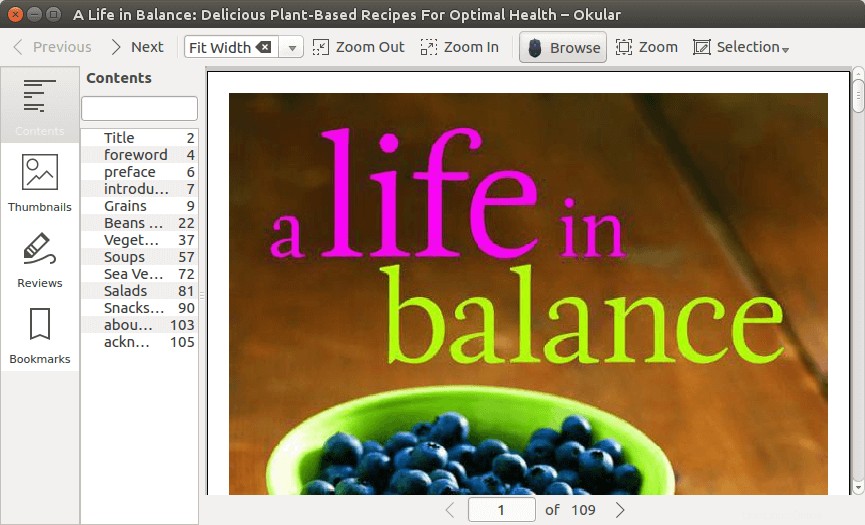
Visualizza eBook ePub con il componente aggiuntivo Firefox
C'è un componente aggiuntivo di Firefox chiamato EPUBReader. Vai a Strumenti> Componenti aggiuntivi e cerca EPUBReader per installarlo in Firefox. Una volta installato, riavvia Firefox. Puoi aprire i tuoi libri ePub facendo clic su File> Apri file in Firefox.
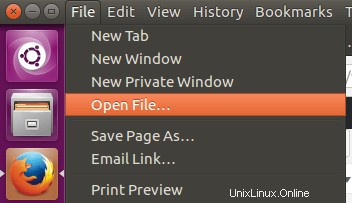
Oppure fai clic con il pulsante destro del mouse sui tuoi eBook ePub, seleziona apri con altre applicazioni , quindi seleziona Firefox nell'elenco delle applicazioni.
Commenti, domande e suggerimenti sono sempre ben accetti. Se ritieni utile questo post, iscriviti alla nostra newsletter gratuita o seguici su Google+, Twitter o metti mi piace sulla nostra pagina Facebook per ricevere altri tutorial su Linux.